Netzwerk-Schutz
Navigieren Sie im Programmfenster zu Einstellungen > Netzwerkschutz, um grundlegende Einstellungen für den Netzwerkschutz zu konfigurieren oder Kommunikationsprobleme zu beheben.
Klicken Sie auf das Schaltersymbol ![]() , um einzelne Schutzmodule anzuhalten oder zu deaktivieren.
, um einzelne Schutzmodule anzuhalten oder zu deaktivieren.
Wenn Sie die Schutzmodule deaktivieren, kann der Schutz Ihres Computers beeinträchtigt werden. |
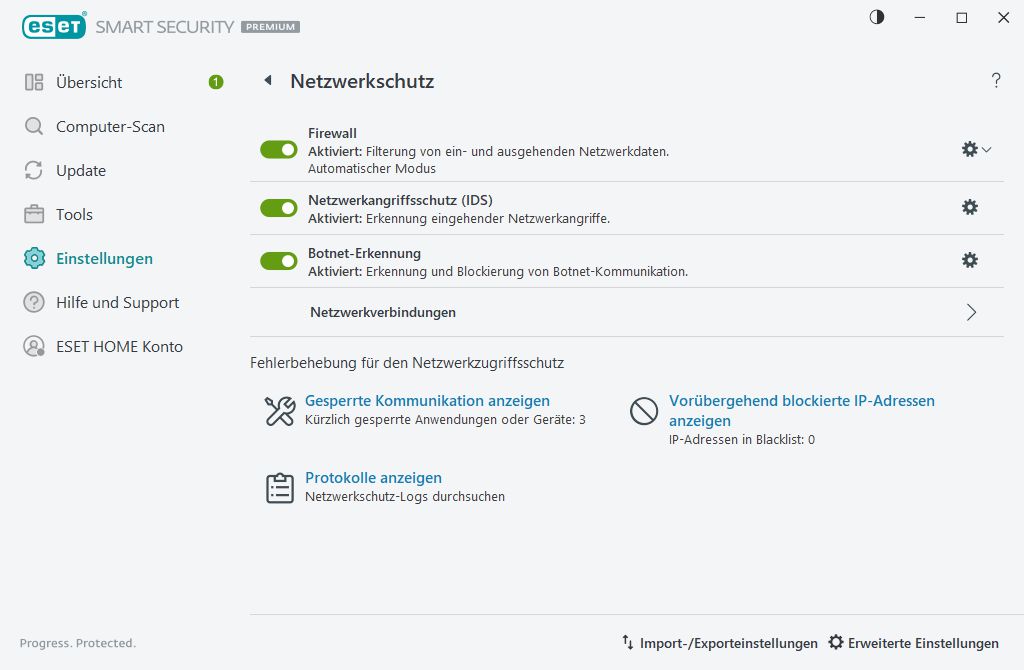
Klicken Sie auf das Zahnradsymbol ![]() neben einem Schutzmodul, um erweiterte Einstellungen für dieses Modul zu öffnen.
neben einem Schutzmodul, um erweiterte Einstellungen für dieses Modul zu öffnen.
Firewall – Filtert die gesamte Netzwerkkommunikation auf Basis der ESET Smart Security Premium Konfiguration.
Konfigurieren - Öffnet „Firewall“ in den Erweiterten Einstellungen, in dem Sie festlegen können, wie die Firewall mit der Netzwerkkommunikation verfahren soll.
Firewall anhalten (gesamten Datenverkehr zulassen) – Mit dieser Option werden alle Filteroptionen der Firewall deaktiviert und alle eingehenden und ausgehenden Verbindungen zugelassen. Klicken Sie auf Firewall aktivieren , um die Firewall erneut zu aktivieren, wenn die Prüfung des Netzwerkdatenverkehrs in diesem Modus ist.
Alle Verbindungen blockieren – Alle ein- und ausgehenden Verbindungen werden von der Firewall blockiert. Verwenden Sie diese Option nur, wenn Sie schwerwiegende Sicherheitsrisiken befürchten, die eine Trennung der Netzwerkverbindung erfordern. Wenn die Prüfung des Netzwerkdatenverkehrs im Modus Alle Verbindungen blockieren ist, klicken Sie auf Sämtlichen Datenverkehr zulassen, um den Normalbetrieb der Firewall wiederherzustellen.
Automatischer Modus - (wenn ein anderer Filtermodus aktiviert ist) - Hiermit wird der automatische Filtermodus mit benutzerdefinierten Regeln aktiviert.
Interaktiver Modus - (wenn ein anderer Filtermodus aktiviert ist) - Hiermit wird der interakive Filtermodus aktiviert.
Netzwerkangriffsschutz (IDS) - Analysiert den Inhalt des Netzwerkverkehrs und schützt vor Netzwerkangriffen. Jeglicher als schädlich erkannter Verkehr wird blockiert. ESET Smart Security Premium informiert Sie, wenn Sie sich mit einem gar nicht oder nur schwach geschützten WLAN-Netzwerk verbinden.
Botnetschutz – Erkennt Schadsoftware auf Ihrem System schnell und präzise.
Netzwerkverbindungen – Zeigt ausführliche Informationen zu den Netzwerken an, mit denen die Netzwerkadapter verbunden sind.
Blockierte Kommunikation anzeigen – Unterstützt Sie beim Beheben von Konnektivitätsproblemen, die von der ESET Firewall verursacht wurden. Weitere ausführliche Informationen finden Sie unter Fehlerbehebungsassistent.
Vorübergehend blockierte IP-Adressen anzeigen – Zeigt eine Liste von IP-Adressen an, die als Angriffsquellen identifiziert und zur Blacklist hinzugefügt wurden, um die Verbindung für einen bestimmten Zeitraum zu blockieren.
Logs anzeigen – Öffnet die Log-Datei für den Netzwerkschutz.